ERROR_READ_FAULT – 5가지 빠른 수정
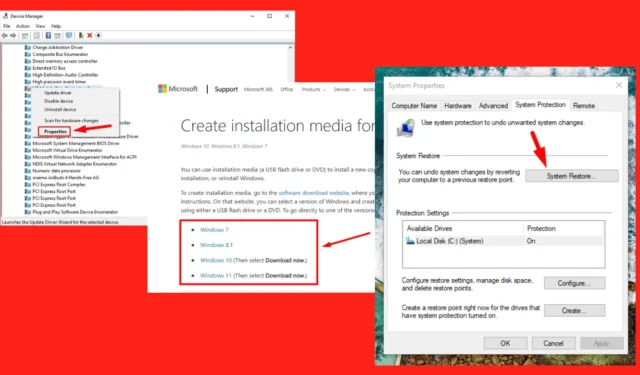
다행히도, 이를 해결할 방법이 있습니다. 몇 단계로 이 오류를 해결하는 방법을 보여드리겠습니다. 시작해 볼까요!
ERROR_READ_FAULT를 수정하는 5가지 방법
해결책은 다음과 같습니다.
손상된 시스템 파일 복구
손상된 시스템 파일이 이 오류를 일으키는 경우가 많습니다. 이를 복구하면 시스템 안정성이 회복됩니다. 방법은 다음과 같습니다.
- Windows 검색창에 ” cmd “를 입력하고 ” 관리자 권한으로 실행 ” 을 선택합니다.
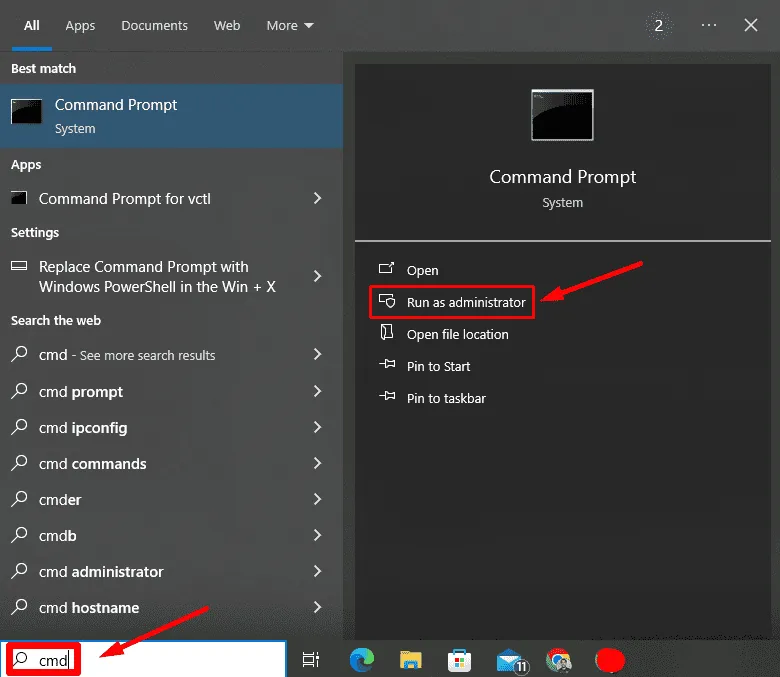
- 명령 프롬프트 창에 sfc /scannow를 입력 하고 Enter 키를 누릅니다 .
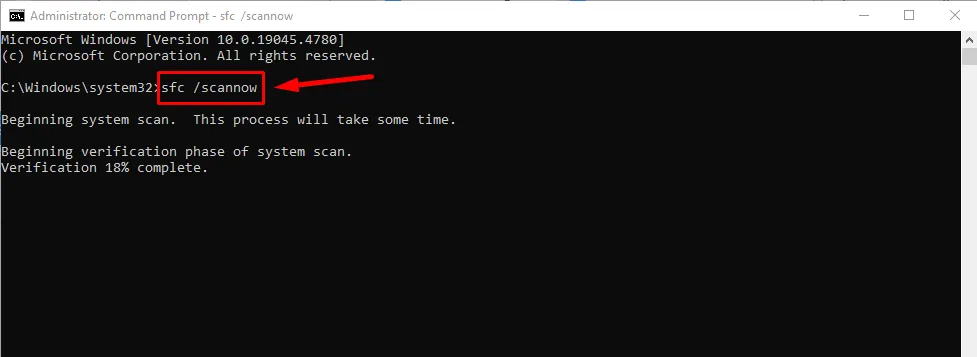
스캔이 완료되도록 한 다음 PC를 다시 시작합니다. 문제가 해결되었는지 확인합니다.
드라이버 업데이트
오래되었거나 호환되지 않는 드라이버도 ERROR_READ_FAULT를 트리거할 수 있습니다. 업데이트하는 방법은 다음과 같습니다.
- 시작 메뉴를 마우스 오른쪽 버튼으로 클릭 하고 ” 장치 관리자 “를 선택합니다.
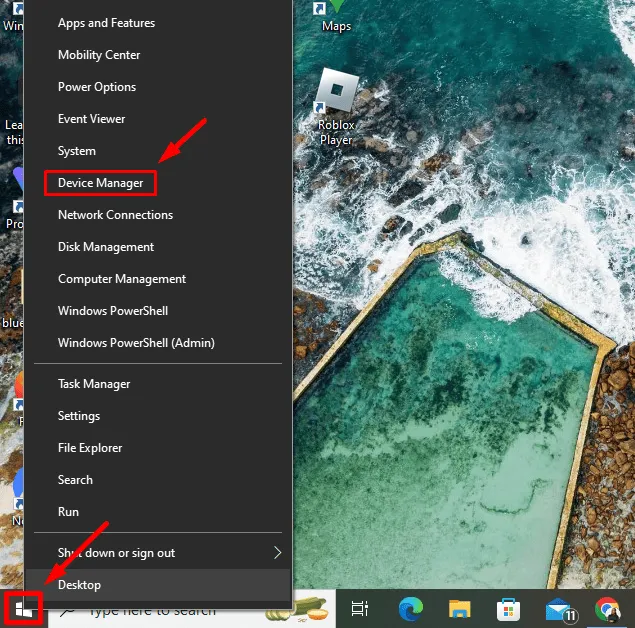
- 문제를 일으키는 장치를 찾습니다. 일반적으로 노란색 느낌표가 있습니다. 마우스 오른쪽 버튼을 클릭 하고 ” 드라이버 업데이트 “를 선택합니다.
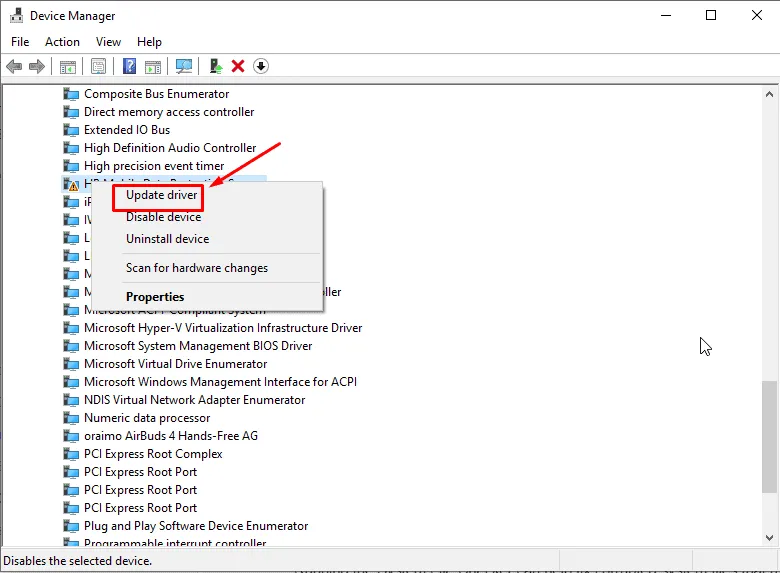
- ” 드라이버 자동 검색 “을 선택 하고 화면의 지시를 따릅니다.
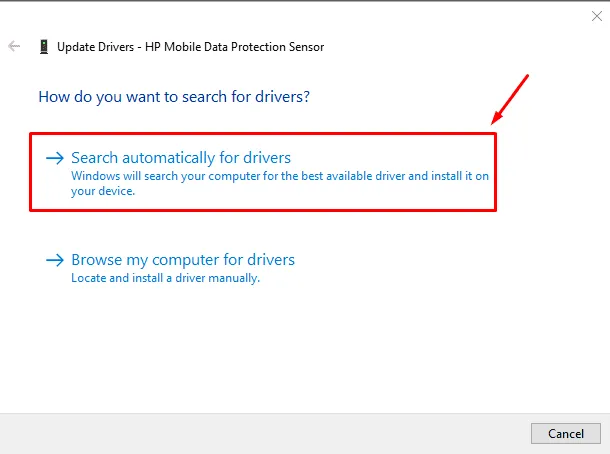
드라이버 롤백
드라이버를 업데이트해도 문제가 해결되지 않고 최근 업데이트 후에 오류가 시작된 경우 이전 버전으로 롤백하면 도움이 될 수 있습니다. 방법은 다음과 같습니다.
- 이전과 마찬가지로 ” 장치 관리자 “를 엽니다.
- 장치를 마우스 오른쪽 버튼으로 클릭 하고 속성을 선택합니다 .
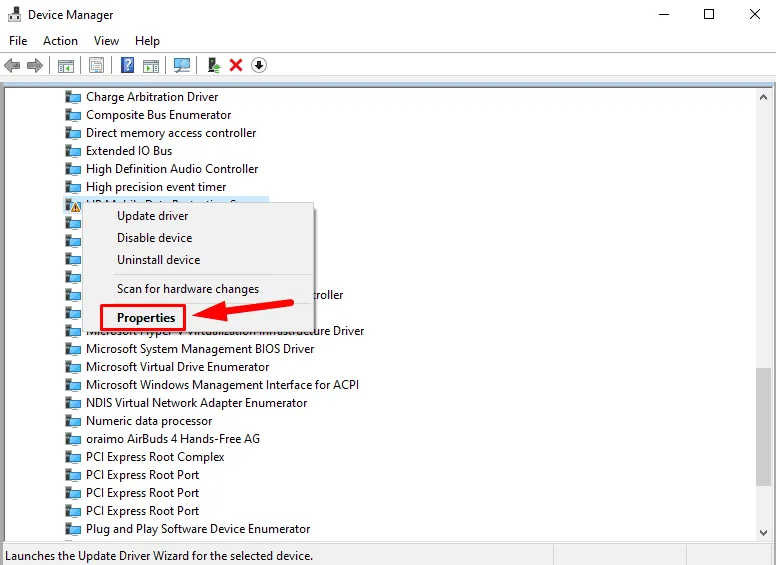
- 드라이버 탭 으로 가서 “드라이버 롤백”을 선택 하고 화면의 지시에 따라 롤백 프로세스를 완료합니다.
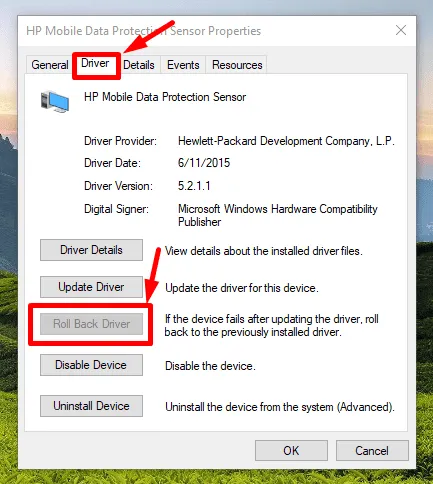
하지만 해당 옵션이 회색으로 표시되어 있으면 되돌릴 수 있는 이전 드라이버 버전이 없습니다.
시스템 복원
시스템을 이전 상태로 복원하면 오류를 유발할 수 있는 최근 변경 사항을 취소하여 오류를 제거할 수 있습니다. 진행 방법은 다음과 같습니다.
- Windows 검색창에 ” 복원 “을 입력하고 ” 복원 지점 만들기 ” 아래에 있는 열기 버튼을 탭합니다 .
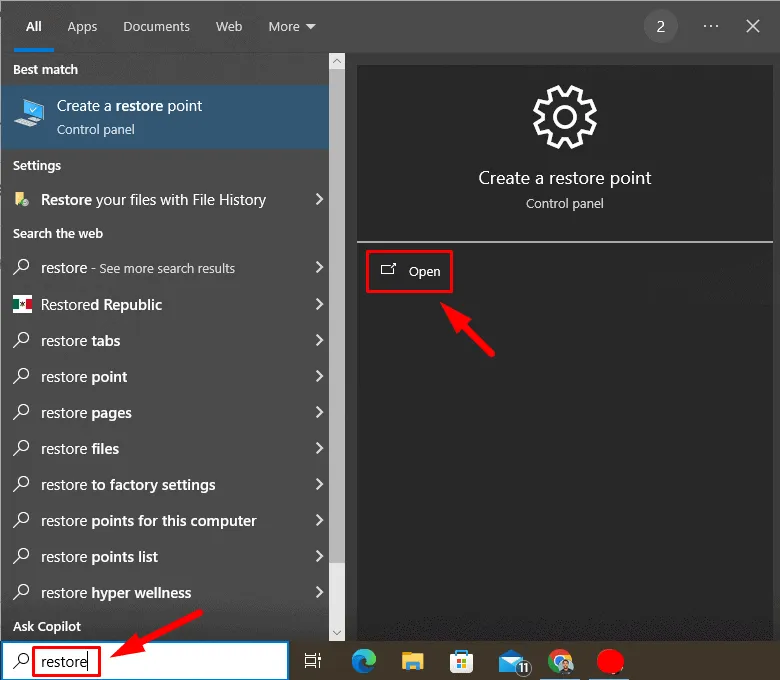
- 시스템 속성 창에서 시스템 복원을 탭합니다 .
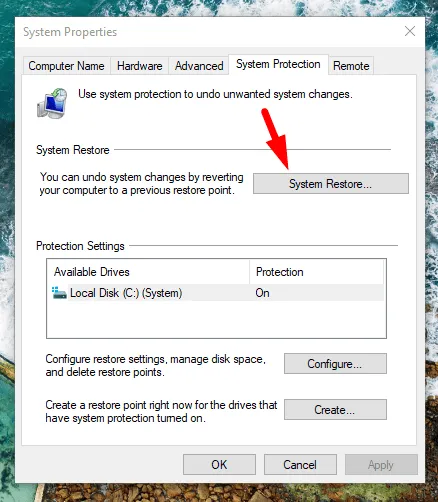
- 다음을 클릭하세요 .
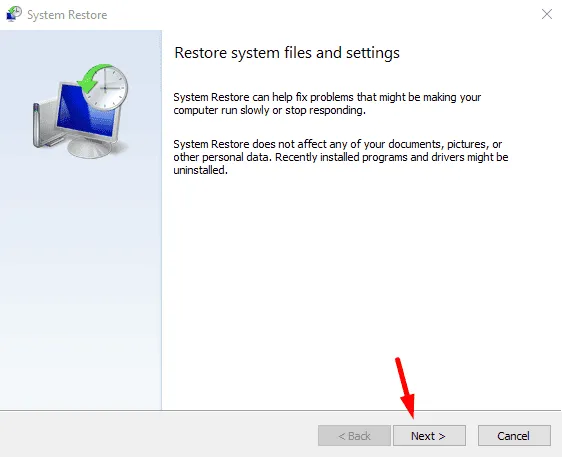
- 목록에서 복원 지점을 선택한 후 다음을 누릅니다.
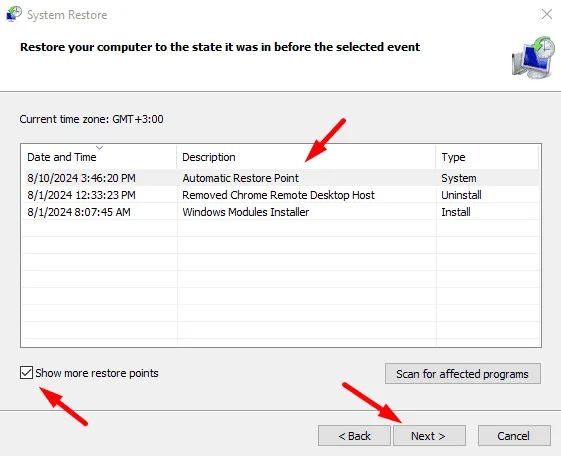
- 마침을 탭합니다 .
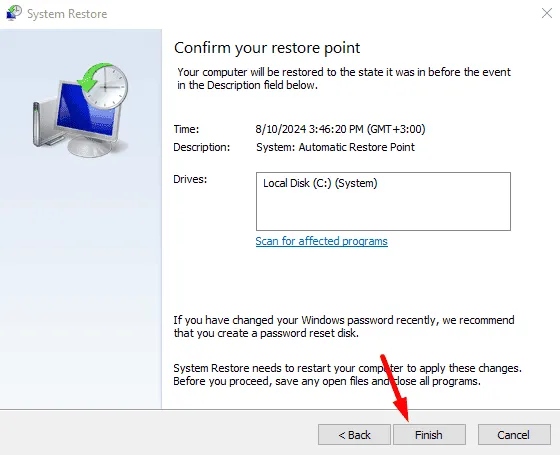
윈도우 재설치
ERROR_READ_FAULT의 더 심각한 사례의 경우 운영 체제를 다시 설치하면 새롭게 시작할 수 있습니다. 그러나 이것은 마지막 옵션이어야 합니다. 진행 방법은 다음과 같습니다.
- 중요한 파일을 외장 드라이브나 클라우드 스토리지에 저장하세요.
- Microsoft 공식 웹사이트 로 가서 Windows Media Creation Tool을 다운로드 하고 부팅 가능한 USB 또는 DVD를 만드세요.
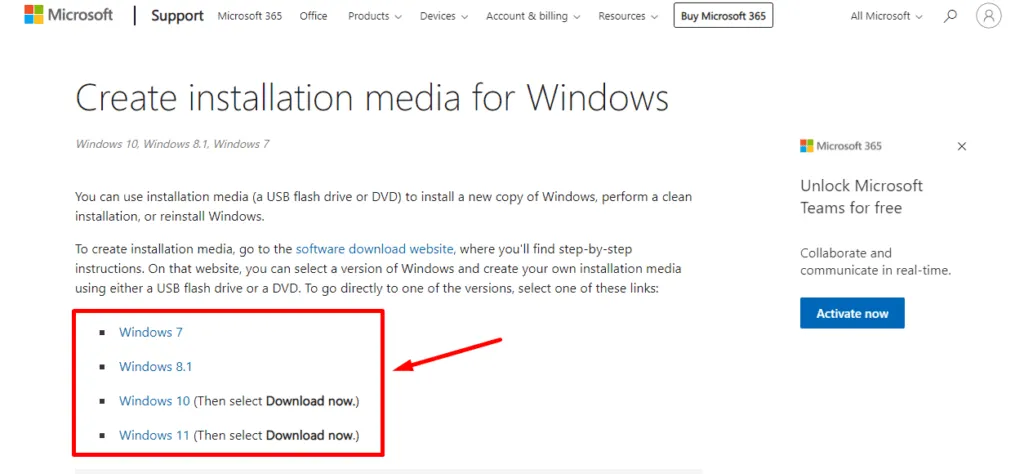
- USB 또는 DVD를 삽입 하고 재시작 한 후 부팅합니다 .
- 언어 /환경 설정을 선택하고 지금 설치를 클릭하세요 .
- 설치 후 안내에 따라 설정을 구성하세요.
전반적으로 ERROR_READ_FAULT는 짜증스러울 수 있지만 올바른 접근 방식을 사용하면 관리할 수 있습니다. 위의 단계는 문제를 해결하고 PC를 다시 원활하게 실행하는 데 도움이 됩니다.


답글 남기기